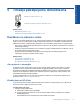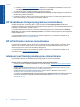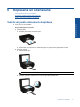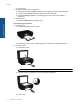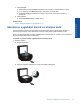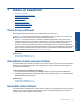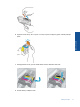User Guide
7 Darbs ar kasetnēm
• Tintes līmeņa pārbaude
•
Automātiska drukas galviņas tīrīšana
•
Izsmērētās tintes tīrīšana
•
Kasetņu nomaiņa
•
Printera izlīdzināšana
•
Tintes krājumu pasūtīšana
•
Kasetnes garantijas informācija
•
Padomi darbam ar kasetnēm
Tintes līmeņa pārbaude
Sākumekrānā pieskarieties ikonai Ink (Tinte), lai parādītu aptuvenos tintes līmeņus.
Piezīme. 1 Ja esat ievietojis atkārtoti uzpildītu vai pārstrādātu kasetni, vai arī kasetni, kas ir izmantota citā
printerī, tintes līmeņa indikators var būt neprecīzs vai vispār netikt rādīts.
Piezīme. 2 Tintes līmeņa brīdinājumi un indikatori ir paredzēti tikai plānošanas nolūkam. Kad saņemat
brīdinājuma ziņojumu par zemu tintes līmeni, pārliecinieties, vai ir pieejama nomaiņas kasetne, lai izvairītos
no iespējamās drukāšanas aiztures. Kasetnes nav jānomaina, kamēr drukas kvalitāte ir apmierinoša.
Piezīme. 3 Kasetņu tinte drukāšanas procesā tiek izmantota dažādos veidos, tai skaitā arī inicializēšanā,
kuras laikā ierīce un kasetnes tiek sagatavotas drukāšanai, un drukas galviņas apkalpošanā, pateicoties kurai
drukas sprauslas tiek uzturētas tīras un tinte plūst vienmērīgi. Turklāt kasetnē pēc izlietošanas paliek tintes
atlikums. Papildinformāciju skatiet vietn
ē www.hp.com/go/inkusage.
Saistītās tēmas
• Tintes krājumu pasūtīšana 28. lpp.
Padomi darbam ar kasetnēm 29. lpp.
Automātiska drukas galviņas tīrīšana
Ja drukas kvalitāte nav pieņemama un tās iemesls nav zems tintes līmenis vai ne HP ražotas tintes izmantošana,
mēģiniet no printera displeja veikt printera drukas galviņas tīrīšanu. Jābūt ievietotam pilna izmēra papīram, un
tiks izdrukāta informācijas lapa.
Lai tīrītu drukas galviņu, izmantojot printera displeju
1. Home (Sākuma) ekrānā pieskarieties ikonai Settings (Iestatījumi) un pēc tam pieskarieties Tools (Rīki).
2. Izvēlnē Tools (Rīki) pieskarieties lejupvērstajai bultiņai, lai ritinot pārskatītu opcijas, un pēc tam pieskarieties
Clean Printhead (Tīrīt drukas galviņu).
Saistītās tēmas
• Tintes krājumu pasūtīšana 28. lpp.
Padomi darbam ar kasetnē
m 29. lpp.
Izsmērētās tintes tīrīšana
Ja izdrukās redzama izsmērējusies tinte, mēģiniet notīrīt izsmērēto tinti no printera displeja. Šis process aizņems
vairākas minūtes. Tam nepieciešams ievietot pilnizmēra papīru, kas tīrīšanas laikā pārvietosies uz priekšu un
atpakaļ. Šī procesa laikā ir dzirdami mehāniski trokšņi.
Darbs ar kasetnēm25
Darbs ar kasetnēm